Inverser une vidéo iPhone :guide étape par étape
Si vous avez un clip sur votre iPhone que vous aimeriez lire à l'envers pour une raison quelconque, la bonne nouvelle est que c'est plus facile que vous ne le pensez. Vous pouvez le faire directement depuis un navigateur Web sur votre appareil.
Voici comment inverser une vidéo sur un iPhone en trois étapes faciles...
-
Téléchargez votre extrait
Ouvrez votre navigateur et accédez à l'outil Video Reverser de Clideo.
Vous serez accueilli par un gros bouton bleu "Choisir un fichier" au centre de la page. Appuyez dessus et vous aurez la possibilité de télécharger un clip pour l'inverser.

Et au cas où vous vous poseriez la question, l'outil est accessible depuis n'importe quel navigateur et depuis n'importe quel appareil - pas seulement un iPhone. Cela inclut les ordinateurs Mac ou Windows, iOS ou Android.
Si votre film est stocké quelque part dans un compte cloud, vous pouvez le télécharger directement sur l'outil de Clideo. Sélectionnez simplement la flèche vers le bas sur le côté droit du bouton et un menu déroulant apparaîtra avec les options Google Drive et Dropbox.
Vous devez également noter que l'outil prend en charge la plupart des principaux formats vidéo, notamment MP4, AVI, MPG, VOB, WMV, MOV, etc.
-
Vidéo inversée sur iPhone
Lorsque votre vidéo est ajoutée, vous pouvez choisir parmi l'une des trois vitesses de marche arrière disponibles :0,5 (la moitié de la vitesse, en marche arrière), 1x (la même vitesse en marche arrière) et 2x (le double de la vitesse, en marche arrière).
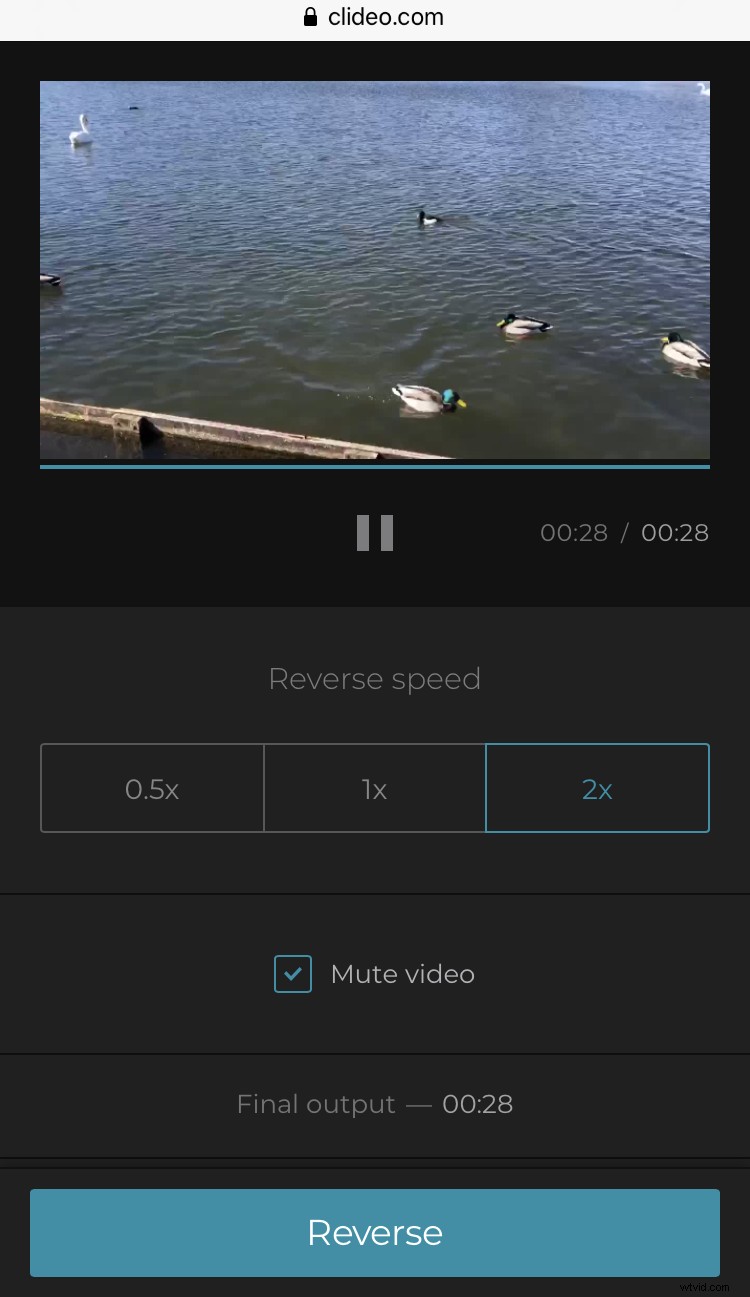
Vous voudrez peut-être cocher la case "Muet" car le son pourrait être déformé à la suite de l'inversion. Bien que le laisser dedans puisse avoir un effet comique.
En bas à gauche, vous verrez une option pour changer le format de votre vidéo avant qu'elle ne soit convertie. MP4 est recommandé pour la lecture sur iPhone.
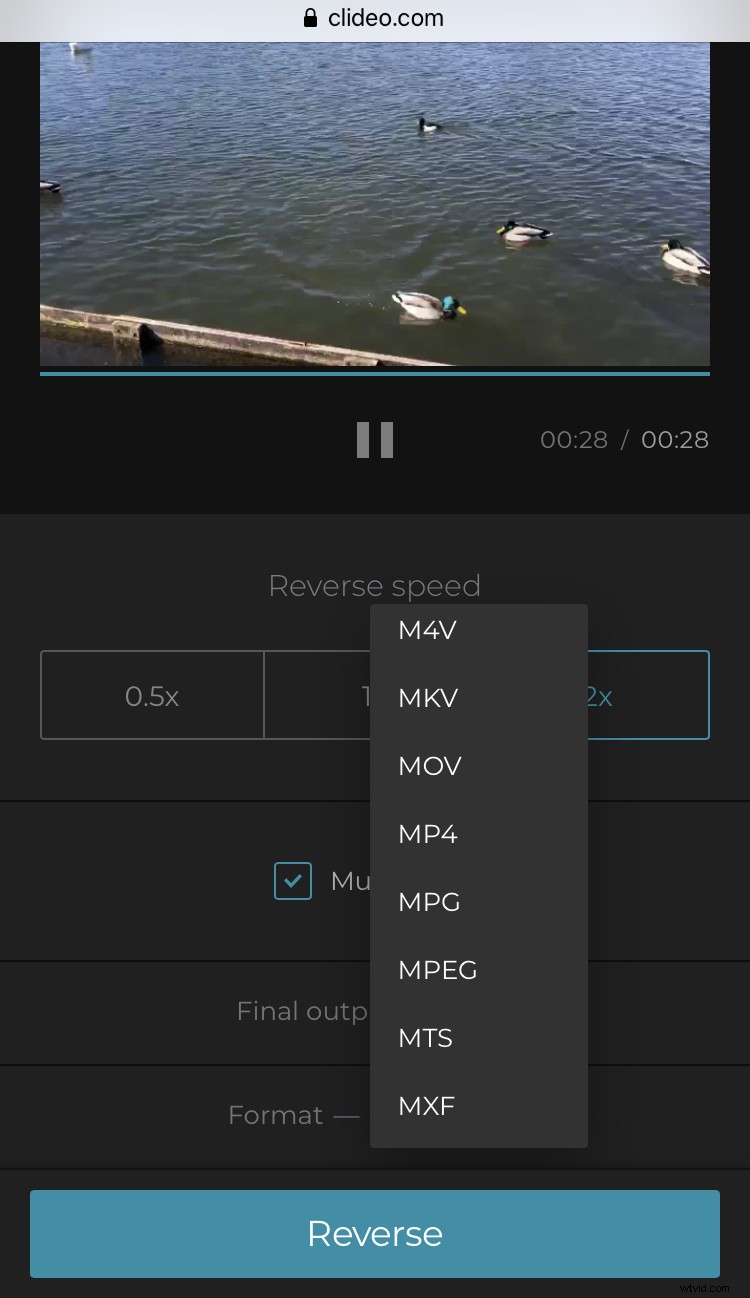
Appuyez sur le bouton vert Inverser dans le coin inférieur droit. Votre vidéo va commencer le traitement.
-
Enregistrer votre nouveau clip
Une fois cela fait, votre nouveau clip inversé sera prêt à être téléchargé sur votre appareil.
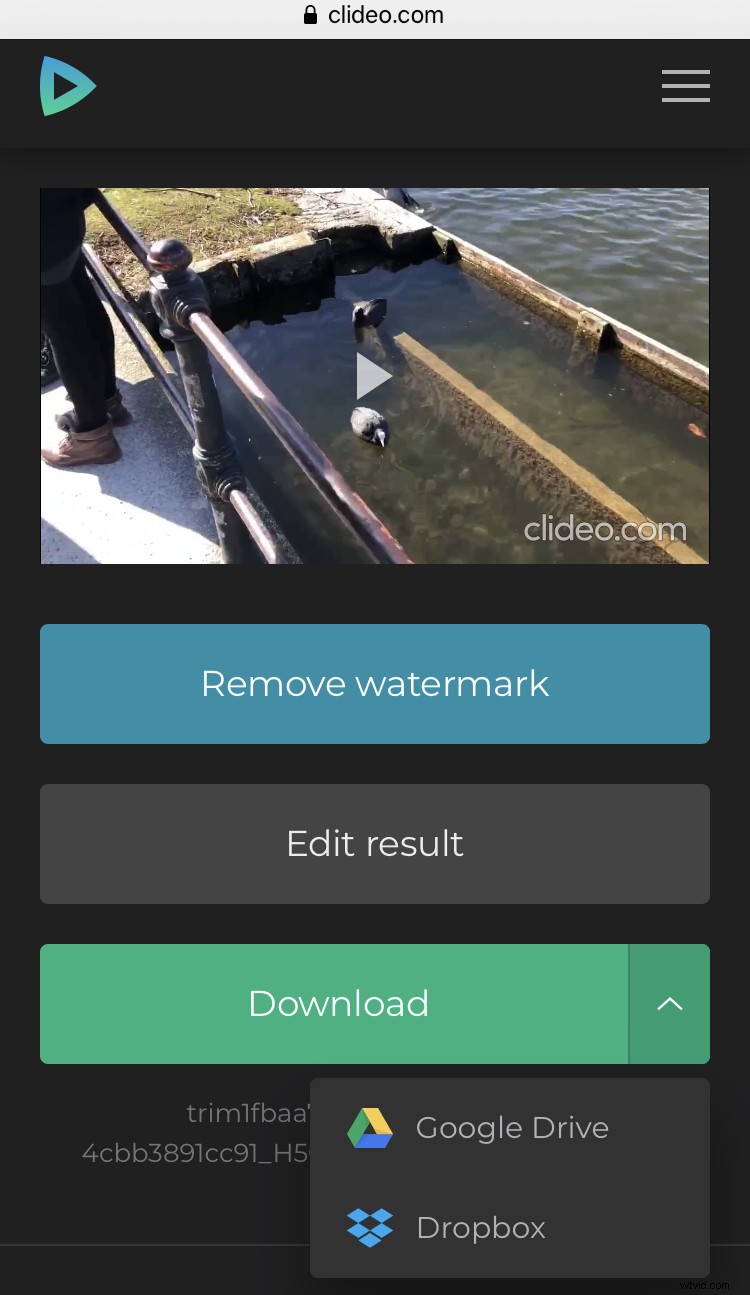
Avant de le faire, cependant, vous pouvez vérifier qu'il a été modifié et converti à votre goût en le prévisualisant :appuyez simplement sur le bouton de lecture.
Si vous souhaitez apporter des modifications, vous pouvez simplement sélectionner l'option "Retour à l'édition" et vous serez redirigé vers l'écran d'édition - sans avoir à recommencer depuis le début.
